chromedriver是什么,chromedriver怎么下载安装并且该如何配置呢?本文将从这三个方面进行深度讲解,帮助有需要的用户尽快了解chromedriver,解决最基本的使用问题。
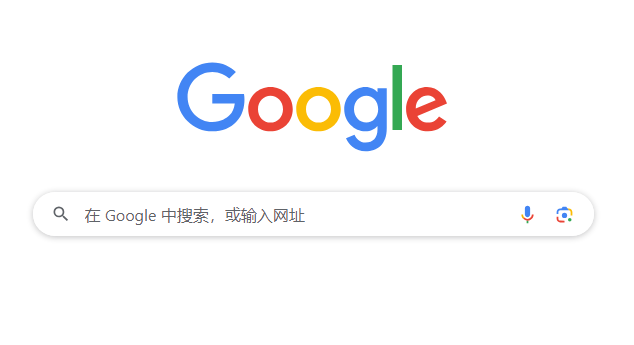
一、工具/原料
系统版本:Windows系统
品牌型号:惠普 HP Slim Desktop S01
软件版本:chromedriver.exe Win64位 V123.0.6300.3
二、chromedriver是什么?
chromedriver就是谷歌浏览器驱动,也可以称为chrome浏览器驱动,它是开发者在进行自动化测试和网页数据爬取时必要的一款重要组件,它被用于自动化控制和与谷歌浏览器进行交互。作为一个开源项目,它由chrome开发团队负责开发和维护。
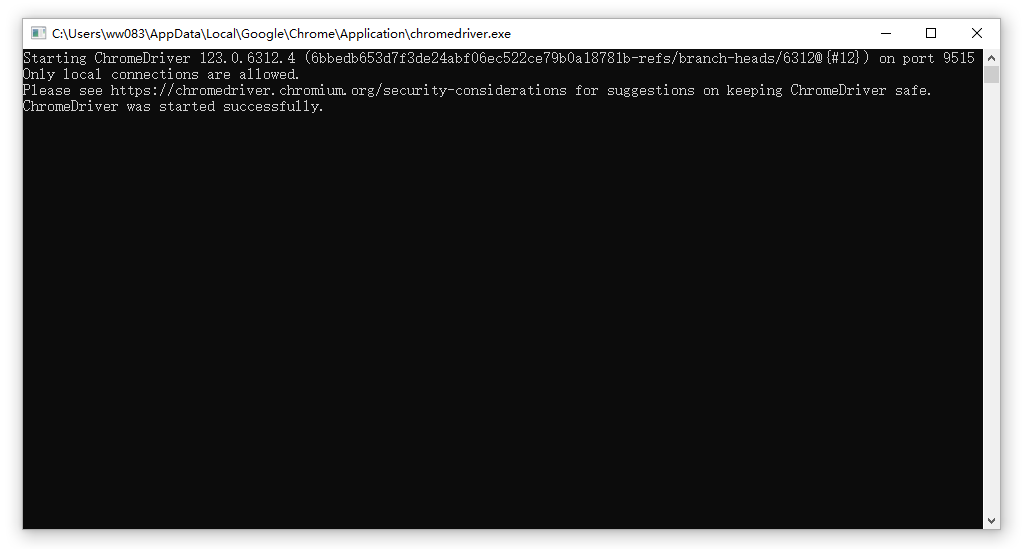
三、chromedriver下载地址与安装教程
1、检查谷歌浏览器版本
首先你需要做的是检查自己电脑上chrome浏览器的版本,按照以下步骤操作进行查看
①打开谷歌浏览器,找到“帮助 - 关于 Google Chrome ”
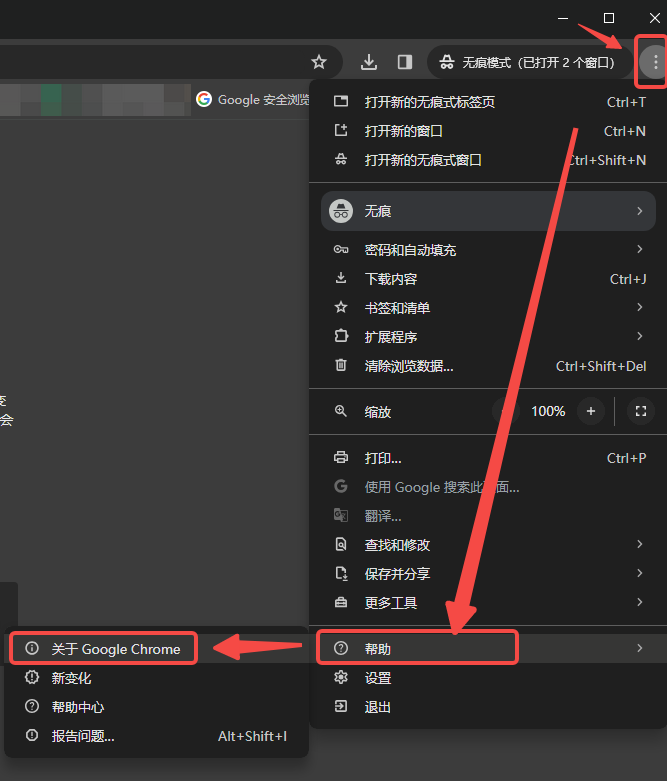
②此处可以看到当前Chrome 版本 123.0.6300.3(正式版本)(64 位)
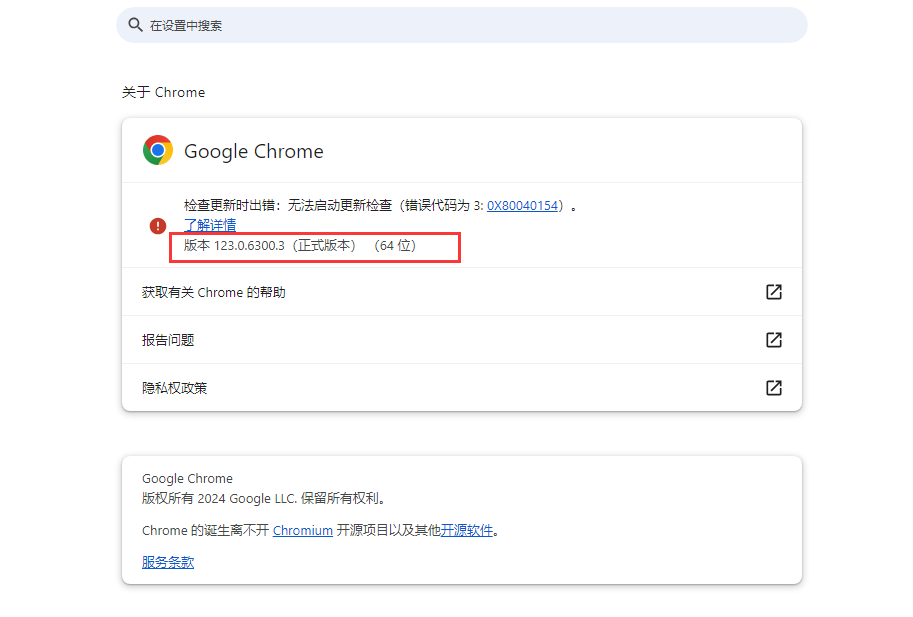
如果你的谷歌浏览器版本太旧,可以点击http://www.downza.cn/soft/26885.html获取最新版本。
接下来,你可以在苹果cms网站内直接搜索“chromedriver”,在列表中直接进入详情页,并点击首屏“安全下载”或普通下载按钮获取chromedriver.exe客户端文件。
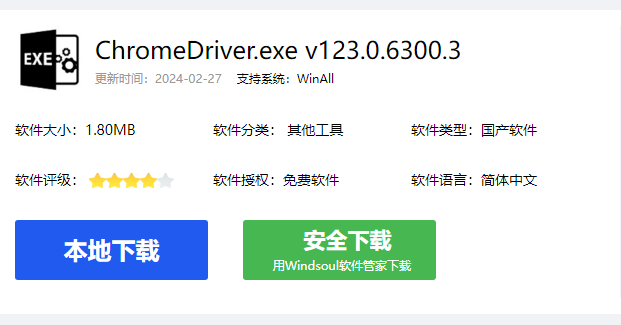
注:如果你是通过搜索引擎进入的当期页面,你也可以直接点击文章头部推荐软件,点击“查看详情”进行下载页面。
其次,你也可以进入chromedriver镜像下载地址,https://googlechromelabs.github.io/chrome-for-testing/
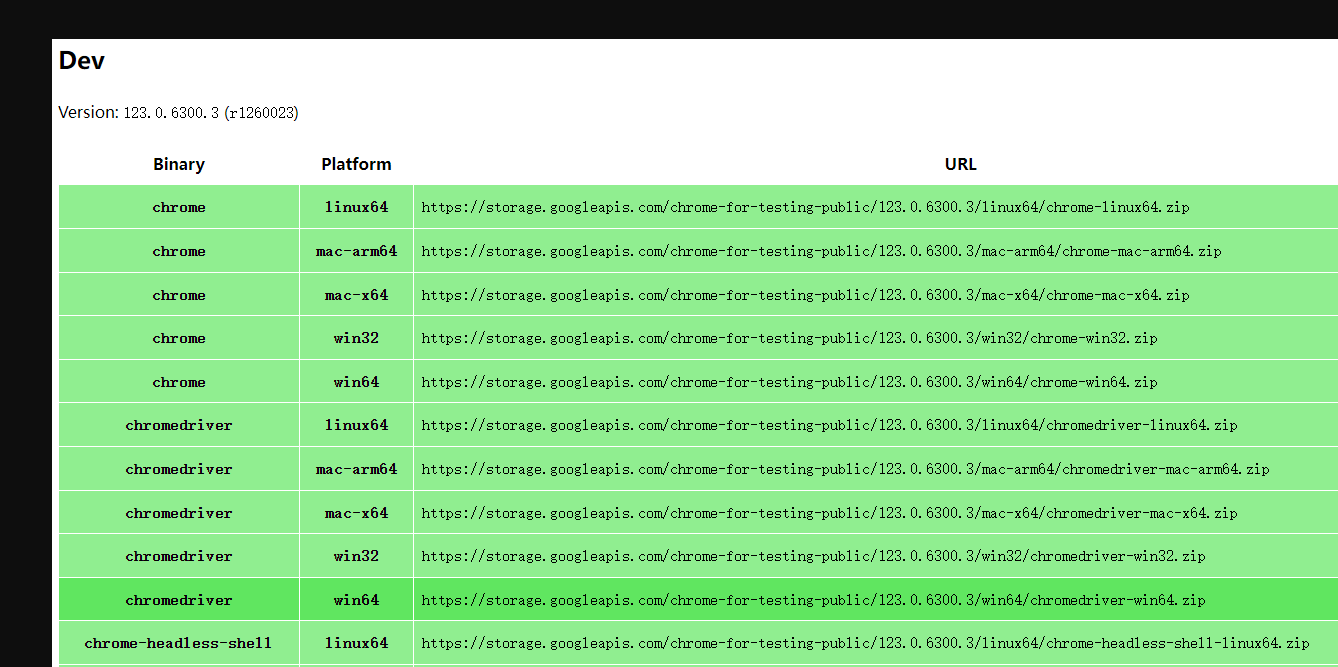
注:由于镜像站可选参数非常多,因此建议做好版本区分,避免重复下载或不可用的情况发生。
四、chromedriver配置教程
(1)chromedriver配置步骤
完成了ChromeDriver的下载,接下来将其解压缩并将其添加到系统的PATH环境变量中。请按照以下步骤进行:
1、将下载的ChromeDriver压缩文件解压缩到浏览器的安装目录下:
C:UsersAppDataLocalGoogleChromeApplication(要根据自己实际安装目录)
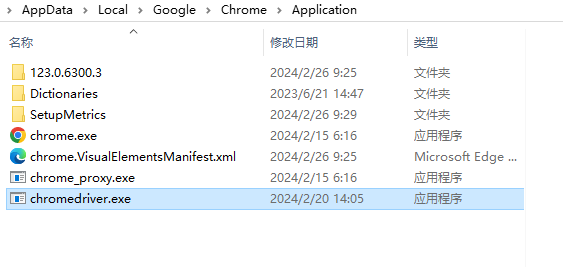
2、对于Anaconda环境下:
将exe文件复制到D:AnacondaScripts
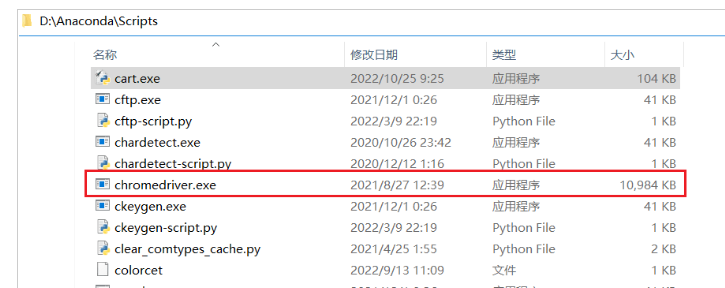
3、对于python环境下:
将exe文件复制到与python的.exe文件相同位置:C:UsersAppDataLocalProgramsPythonPython39
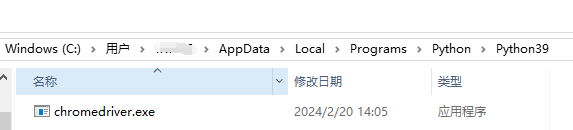
4、配置环境变量
1、在“系统-设置-关于”里找到高级系统设置→环境变量→系统变量→找到path
新建将D:AnacondaScripts或python的安装路径复制到上面就可以了。
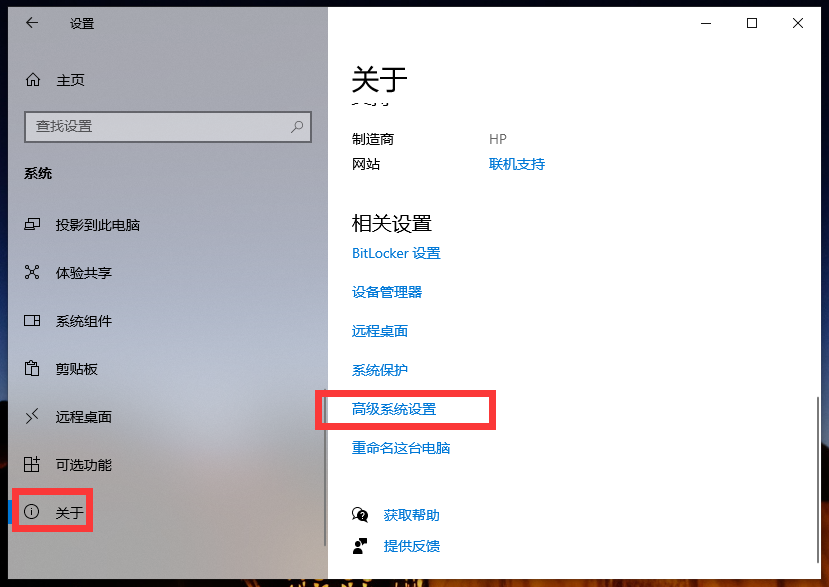
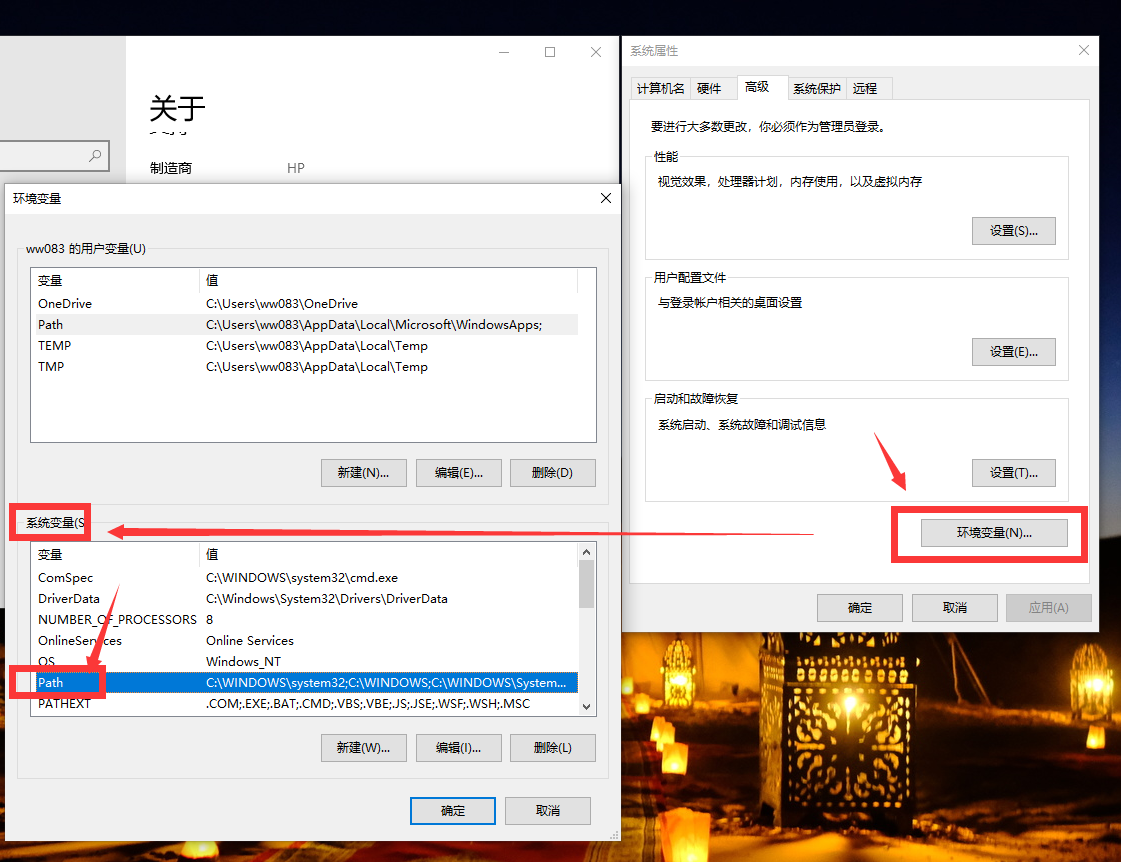
2、新建将谷歌浏览器的地址安装的路径也复制到上面。
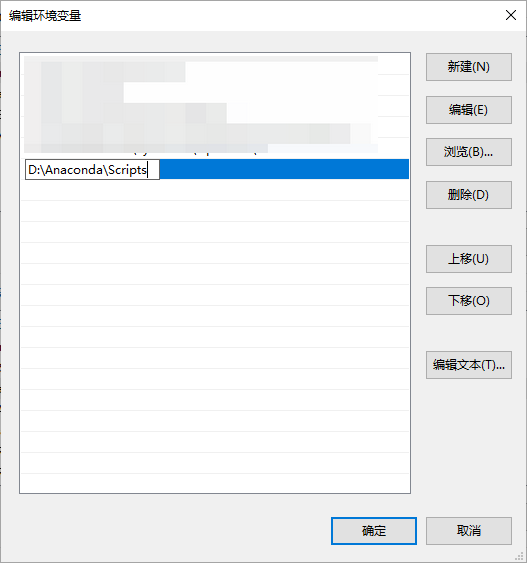
(2)chromedriver配置效果测试
测试操作如下图所示:
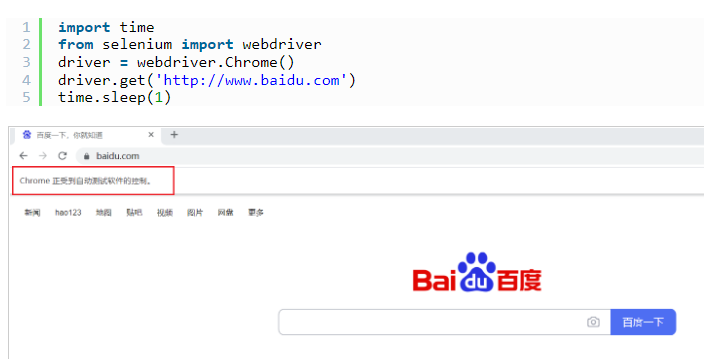
当出现这个正受到自动化测试软件控制,就说明我们chromedriver已经配置成功。
以上就是关于chromedriver是什么、chromedriver下载安装与配置教程的详细解答,希望能够帮助到大家。chromedriver作为Selenium WebDriver的一部分,可以通过WebDriver API与Chrome浏览器进行交互,实现自动化测试和网页爬虫等功能。但是需要注意,想要正常使用ChromeDriver,大家需要下载与你的Chrome浏览器版本相对应的ChromeDriver版本包哦。








